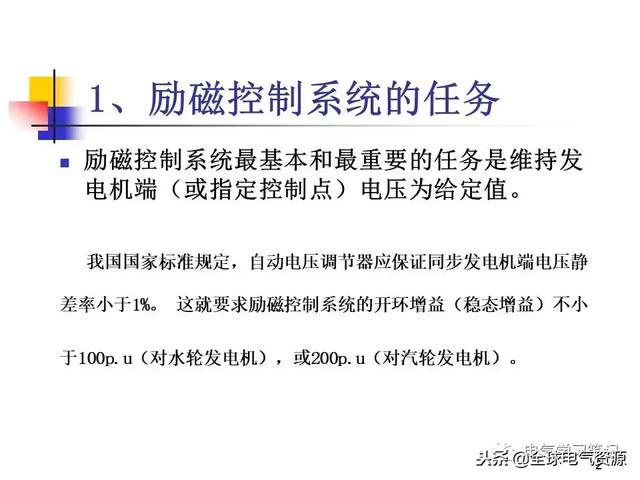摄影后期可以通过改变画面局部的明暗,提升照片的氛围,强化立体感,以及引导读者的视线。而在PS中改变画面局部明暗的方式有很多,今天,我们就加深、减淡工具进行剖析。

风光摄影后期处理效果

风光摄影后期处理效果
初识加深减淡工具
在工具栏的左侧,点击钢笔工具图标上面的“棒棒糖”图标,就可以打开菜单,选择减淡工具、加深工具和海绵工具。

减淡、加深工具
这三个工具的使用,都是用画笔进行涂抹。选择减淡工具时,画笔涂抹的地方会变亮。选择加深工具时,画笔涂抹的地方会进行压暗。(今天只来说减淡与加深工具,海绵工具后面会具体说)。
选择加深,或者减淡工具后,上面的工具栏就会显示出相应的调整选项,主要是3个:画笔、范围、曝光度。

减淡、加深工具
首先是画笔,画笔决定了涂抹时每一笔的形状、大小和硬度等等,和普通的画笔参数调整是一模一样的。在大部分风光摄影后期中,通常选择圆形画笔、硬度为0来进行处理;

画笔工具栏
其次,就是范围(图中红圈处),它有三个选项,暗调、中间调、高光,分别对应图片的三个层次,简单的讲就是图片白,灰,黑的三部分,确定你要修改的部分是这个层次的哪一部分。这也是加深减淡工具非常核心的一个功能,让我们进行涂抹时更加精确,无需蒙版等工具的辅助。

范围选项
比如我用减淡工具,选择了阴影进行提亮。那么我在用画笔涂抹的时候,就基本不会有效果作用到画面的高光区域,把阴影提亮得过于亮。
最后,曝光度(图中红圈处)。曝光度决定了加深减淡的强度,一般建议设置为20%以下,甚至3%-8%之间,慢慢的进行调整,这样效果会比较自然。保护色调选项,一般都建议勾上。

范围选项
实例应用
1、强化物体立体感
用减淡工具去提亮亮面,加深工具去压暗暗面,从而提升物体的立体感。

当然强化的幅度,要符合现场光线的特征,这张的阴天环境下,物体的立体感就不能太强,否则后期痕迹过明显。
2、突出质感
突出物体的质感。比如这张照片的树木部分,纹理非常突出,但是明暗反差还不够,导致质感不强。

前后对比图
选择减淡工具,范围选择中间调和高光,涂抹树干部分。这样树干上的反光就被提亮了,同时树木阴影部分基本不受影响,纹理更加明显,质感更加丰富。
3、强化主体和兴趣点
我们在看一张照片时,会首先被画面中对比度高的地方吸引。因此我们可以用加深减淡来强化局部反差,突出照片的某个局部,强化照片的主体和兴趣点。
为了强化突出主体,我需要增加主体和其周围的反差,也就是要么压黑人物,要么提亮周围的白雪。这里我选择减淡工具,范围是中间调,曝光度10%,慢慢的涂抹人物周围的雪地。

前后对比图
由于范围选择的中间调,因此提亮操作并没有影响黑黑的人物,而是提亮了箭头所指,人物周围灰色的白雪。这样黑色的人就从白色的雪中脱颖而出,更加吸引读者的目光。

风光摄影后期处理效果
总结:当然,还有很多的处理应用是可以用到减淡、加深工具的,这里就不做一一说明了。只要熟练使用加深减淡工具,就可以快速的提高照片的视觉表现力。
掌握“ACR/LR分离色调” | 分分钟调出震撼色彩
,